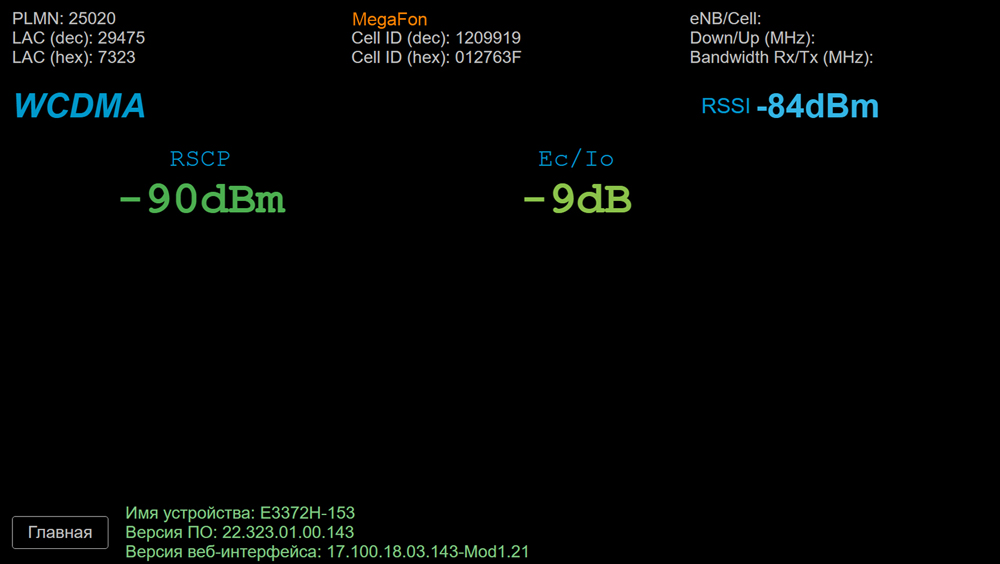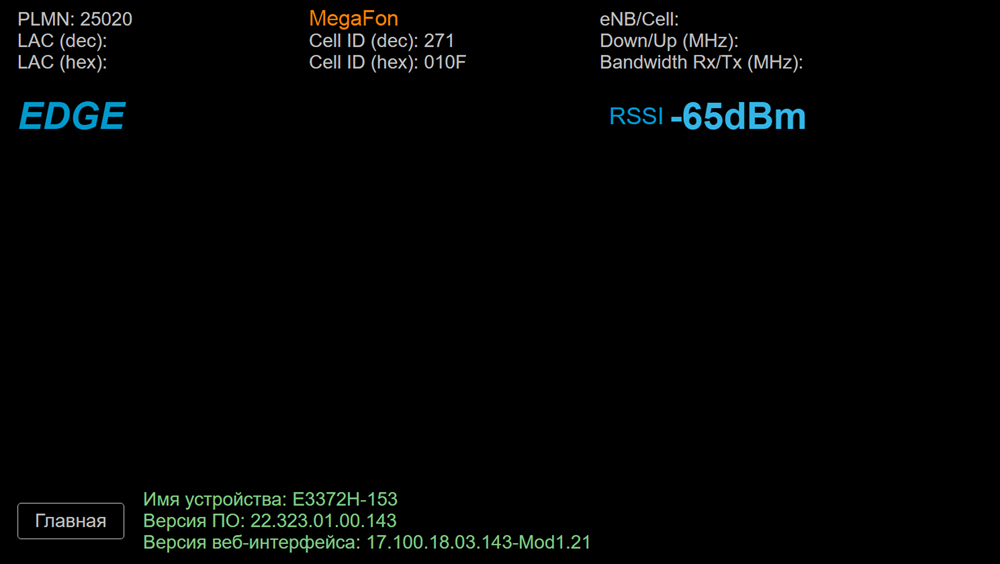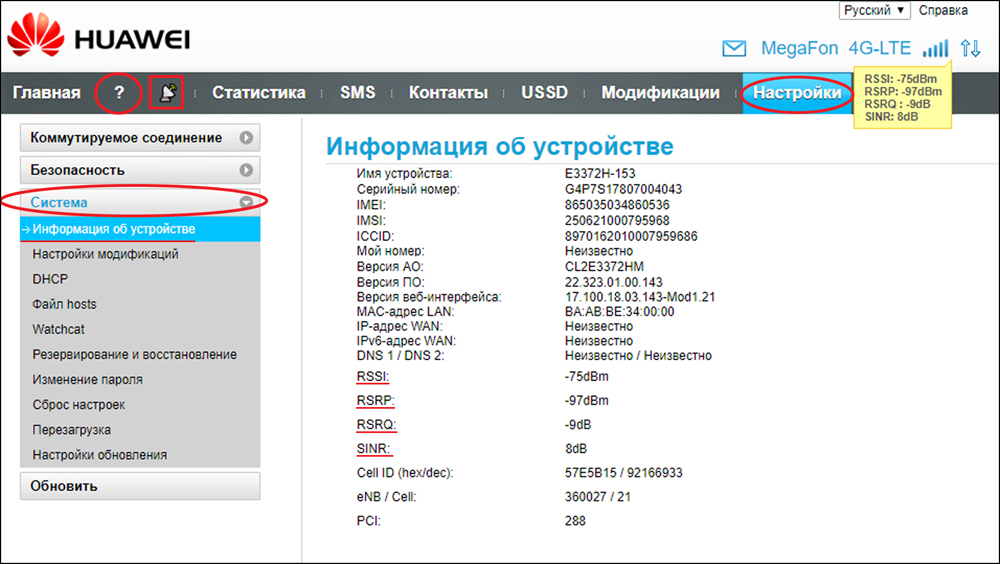- Внешняя антенна для 4g lte модема своими руками
- Характеристики внешних усилителей для модема
- Простая внешняя 4g антенна своими руками
- Панельная антенна 4g своими руками
- Антенна Харченко для 4g модема своими руками
- Планировал купить антенну для 4G модема, но цены кусаются. Сделал из того, что есть — делюсь с Вами как сделать антенну самому
- Первая часть: покупка материалов и планирование создания антенны.
- Как навести 3G/4G антенну на базовую станцию с помощью модема HUAWEI E3372h
Внешняя антенна для 4g lte модема своими руками
Никогда русский человек при возможности сэкономить не откажется от этого. Если на даче или за городом, в квартире или коттедже низкая скорость Интернет, зачем покупать дополнительные устройства? Расскажем, как делается самая простая и дешевая внешняя антенна для 4g lte модема своими руками.
Характеристики внешних усилителей для модема
Антенны – это устройства для усиления сигнала. Они бывают разных типов:
- узконаправленные;
- секторные;
- всенаправленные.
Самые простые – всенаправленные. Они могут принимать и передавать сигнал во все направления с одинаковой интенсивностью. Примером может служить обычный четвертьволновой вибратор. Если говорить упрощенно, это обычный кусок провода, имеющий длину в четверть волны принимаемого сигнала.
Секторная способна ограничивать излучение в определенном секторе. Например, если за всенаправленной антенной поставить лист железа, то получится секторная антенна с сектором в 180*. Такой лист железа называется экраном.
Самая эффективная — направленная антенна, которая является частным случаем секторной. За счет подбора (конечно же точного расчета на самом деле) кривизны экрана можно получить узко направленный луч излучения радиоволны.
Двумя основными характеристиками любого приемо-передающего устройства являются чувствительность и коэффициент усиления. Чувствительность влияет на качество принимаемого сигнала, коэффициент усилений – передаваемого. Измеряются эти параметры в dBi. Чувствительность измеряется отрицательным числом, коэффициент усиления положительным. Чем больше модули этих чисел – тем лучше, тем качественней ваше устройство. Например, чувствительность в -75dBi хуже, чем -83dBi. Коэффициент усилений 11dBi лучше, чем в 6dBi. Чем выше эти параметры, тем больше дальность устанавливаемой связи.
Простая внешняя 4g антенна своими руками
Обычный собирающий фокусирующий внешний усилитель для модема продается в магазине и стоит денег.
Если у вас есть корпус от старого ПК (а их обычно жалеют выбрасывать и отвозят на дачу – вдруг пригодится), то вы можете сделать внешнюю направленную антенну 4g своими руками. Вам понадобится весь корпус, ножницы по железу и придется купить кабель USB для внешнего усилителя.
Описывать шаги не будем, их видно из чертежа.
И вот результат.
Можно упростить конструкцию.
Если нет куска металла, возьмите плотный картон и обклейте его фольгой.
Если лень обклеивать, поищите на кухне среди посуды. Можно сделать вот такую антенну для 4g модема своими руками.
Спасибо пользователю Укшуйник, который не поленился выложить все чертежи.
Панельная антенна 4g своими руками
Для изготовления внешней самодельной антенны для модема 4g lte своими руками вам понадобится:
- Лист оцинкованного железа для панели размером 334мм*290мм и для четырех патчей, каждый из которых имеет размер 118мм*70.5мм.
- Моток медной проволоки диаметром 2 мм.
- Кусок медной фольги для вырезания пятачка диаметром 21 мм.
- Пенопласт под патчи.
- Клей для приклеивания патчей к пенопласту.
Все размеры внешнего устройства указаны на чертеже.
Сделайте чертеж внешнего усилителя на бумаге в натуральную величину, разложите патчи. Затем изогните проволоку и припаяйте ее к патчам. Высверлите отверстие для штекера кабеля в основании и припаяйте штекер. Затем вырежьте из пенопласта круги, приклейте их к основанию на места патчей. Сверху приклейте конструкцию.
Для использования такой внешней антенны для усиления 3g/4g сигнала своими руками модем должен иметь разъем для кабеля.
Антенна Харченко для 4g модема своими руками
Названо устройство по имени инженера, который первым придумал его. Это мощная внешняя антенна для usb модема 4g изготавливается своими руками, схему нужного варианта можно найти в Интернет. Мы приведем самый простой.
Все параметры рассчитываются в зависимости от частоты приема-передачи модема. Калькулятор можно найти здесь.
Понадобится медная проволока, лист алюминия толщиной 2мм. Сначала надо изогнуть проволоку таким образом, чтобы в середине ее стороны не касались. И припаять концы.
В центре пластины сверлится отверстие под кабель.
Затем на платине крепится проволока. Она не должна касаться рефлектора.
Расстояние 3,6 см.
Далее это крепится на кронштейн спутниковой тарелки или просто на палку.
Если модем имеет разъем под усилитель, то осталось только подключить. Если нет, то его тоже надо подготовить своими руками. Нужна медная фольга для печатных плат. Обмотайте модем на 2/3. Припаяйте кабель. Сделайте второй слой. И закрепите.
Источник
Планировал купить антенну для 4G модема, но цены кусаются. Сделал из того, что есть — делюсь с Вами как сделать антенну самому
Не так сложно, как говорят! Описываю процесс создания антенны-пушки Patch-Yagi из подручных материалов за один вечер. Минимум инструментов и материалов. Результат меня обрадовал, теперь планирую повторить эту антенну, но из меди.
Первая часть: покупка материалов и планирование создания антенны.
Не так давно на деньги, заработанные в Дзен, я купил модем HUAWEI E3372 LTE с возможностью подключения MIMO антенны.
Посмотрите обзор модема у меня на канале , вот ссылка .
MIMO (англ. Multiple Input Multiple Output) — метод пространственного кодирования сигнала, позволяющий увеличить полосу пропускания канала, в котором передача данных и прием данных осуществляются системами из нескольких антенн.
Подключил модем, протестировал и понял, что просто модем без антенны не сможет принимать и передавать сигнал на полную мощность. Мы живем в отдалении от города и ближайшая вышка сотовой связи примерно в 10 километрах, плюс сложный рельеф с сопками. Но даже без антенны модем работал намного быстрее моего DSL интернета от Ростелеком. Кстати, Ростелеком никак не может провести нам оптику! Всё продаёт нам интернет по телефонной линии — прошлый век!
Начитавшись в интернете статей про то, что если установить антенну и подключить её к модему можно увеличить скорость в разы, я принялся искать готовые антенны. Разброс цен от 1500 рублей до 6000 рублей .
Источник
Как навести 3G/4G антенну на базовую станцию с помощью модема HUAWEI E3372h
В данной статье мы не будем касаться вопроса подключения USB модема к внешней антенне. Этот вопрос был освещен в исчерпывающей статье » Как подключить внешнюю антенну к USB модему».
Из данной статьи вы узнаете, как навести антенну на базовую станцию самостоятельно, без привлечения специалистов и применения узкоспециального и дорогостоящего оборудования. Для наведения антенны, нам понадобится высокочастотный антенный кабель, 3G/4G USB модем Huawei E3372h (либо устройство, с интегрированным модемом Huawei E3372h) и персональный компьютер или ноутбук.
Помимо антенны и модема может использоваться:
- комплект KSS15-Ubox MIMO Stick или KSS-Pot MIMO Stick из антенны с модемом Huawei E3372h;
- роутер Kroks Rt-Pot sHw DS с интегрированным модемом Huawei E3372h встроенный в антенну;
- роутер Kroks Rt-Brd Uw для установки в гермобокс антенны, антенна KAA15-1700/2700 U-BOX и 3G/4G USB модем Huawei E3372h.
При выборе места для установки антенны, следует обратить внимание, что пользовательскую антенну необходимо устанавливать в прямой видимости антенн базовой станции оператора 3G/4G. На пути от антенны до базовой станции не должно быть никаких высоких препятствий (здания, горы, холмы, лесопосадки и т.п.) мешающих распространению сигнала. Крупные объекты (высокие деревья, крыши домов), расположенные на расстоянии менее 1,5 метров от антенны могут отражать радиоволны, ухудшая качество связи. Если у вас остался излишек кабеля, используйте его на поднятие антенны вверх над землёй.
Если базовая станция оператора сотовой связи находится в прямой видимости, просто направьте антенну точно на нее и с высокой долей вероятности у вас всё заработает. За городом, обычно установлены большие вышки операторов сотовой связи высотой в несколько десятков метров. В городах, вместо вышек занимающих много места, размещают базовые станции на крышах и стенах высоких зданий.
Если невозможно визуально определить расположение вышки или базовой станции 3G/4G оператора, необходимо отыскать место, в котором сигнал от базовой станции максимален.
Установите в модем SIM-карту 3G/4G оператора, присутствующего в данной местности. Затем соедините модем с антенной высокочастотными кабелями, а модем подключите к ПК или ноутбуку. При использовании готовых комплектов, подключите комплект к ПК или ноутбуку, как указано в инструкции на комплект.
Включите компьютер и подключите к USB порту модем или кабель от комплекта. После подключения модема (или кабеля комплекта) к ПК, загрузится веб-интерфейс модема. В случае если этого не произошло, запустите обозреватель интернета (браузер) и в адресной строке наберите IP-адрес модема 192.168.8.1 и нажмите Enter.
На главной странице веб-интерфейса модема отображается уровень сигнала, название оператора сотовой связи, стандарт связи и параметры текущего соединения.

Точные значения уровня сигнала можно увидеть, перейдя в режим наведения антенны. Для этого, кликните по символу антенны, расположенному возле опций меню веб-интерфейса (обведено красным кружком на рисунке 1).
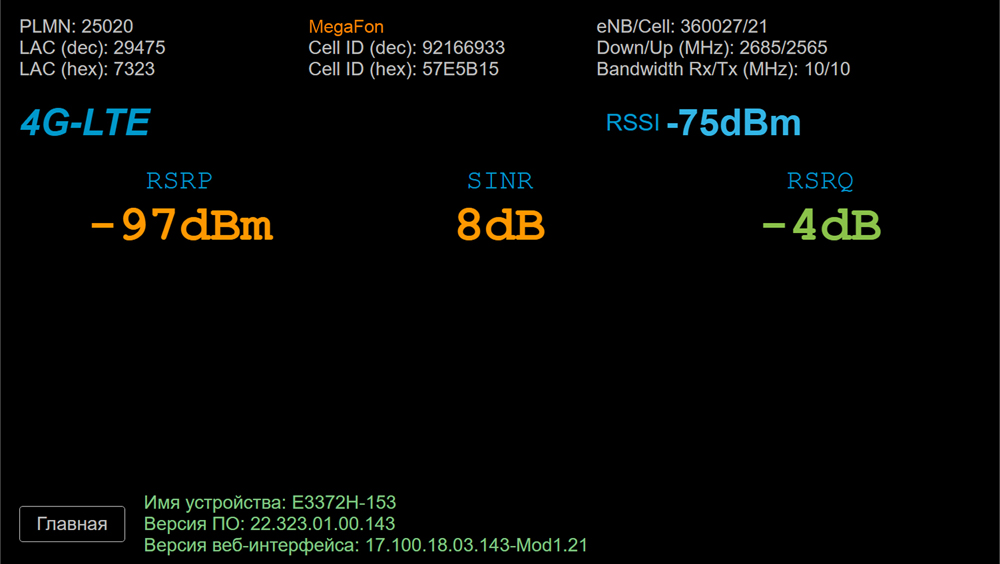
В режиме наведения антенны, на экране веб-интерфейса крупно отображается информация об уровне и качестве принимаемого сигнала.
На экране отображается:
- Стандарт связи (4G—LTE, WCDMA (UMTS 2100), EDGE (GSM 1800)).
- RSRP – средний уровень сигнала принимаемого с базовой станции оператора. Измеряется по логарифмической шкале в дБм (dBm) и отображается в виде отрицательных значений. Чем значение ближе к нулю, тем выше уровень принимаемого сигнала. Например, значение сигналаRSRPравное -65dBm, намного лучше, чем значение -97dBm.
Для стандарта связи WCDMA (UMTS 2100) уровень сигнала принимаемого с базовой станции будет обозначен как RSCP.
- SINR — отношение уровня полезного сигнала к уровню шума (соотношение сигнал/шум). Измеряется в дБ (dB). Чем выше данное значение, тем лучше качество сигнала. При значениях SINR ниже 0 скорость подключения будет очень низкой, т.к. это означает, что в принимаемом сигнале шума больше, чем полезной части.
Для стандарта связи WCDMA (UMTS 2100) соотношение сигнал/шум будет обозначено как Ec/Io.
- RSRQ— качество принятых пилотных сигналов.
- RSSI — показатель уровня сигнала принимаемого приёмником модема. Измеряется по логарифмической шкале в дБм (dBm) и отображается в виде отрицательных значений. Более высокая мощность принимаемого сигнала, соответствует меньшему отрицательному значению.
Рисунок 3 – Режим наведения антенны (стандарт связи WCDMA)
Рекомендуется производить наведение антенны вдвоем (один человек перемещает антенну, второй отслеживает значения на мониторе). Медленно поворачивайте антенну в разных направлениях с шагом 3-5 градусов. Показания значений на мониторе, будут запаздывать относительно ваших действий. Повернув антенну, делайте паузу не менее 30-40 секунд и наблюдайте за изменением значений на мониторе.
Поворачивайте антенну до тех пор, пока не найдете такое положение, в котором значения уровня принимаемого сигнала RSSI и отношение сигнал/шум SINR (Ec/Io) будут максимальны. Помимо числового значения, каждый параметр сигнала на экране, в зависимости от уровня приёма в том или ином стандарте, изменяет цвет от красного до зеленого (красный – плохие показатели приёма, зеленый – отличные). Оценить качество принимаемого сигнала, можно используя таблицу 1.
| Показатели качества принимаемого сигнала | Значения параметров | |
| RSSI | SINR (Ec/Io) | |
| Отличные | -30 . -50 dBm | 30 dB и выше |
| Хорошие | -50 . -70 dBm | от 20 dB до 30 dB |
| Удовлетворительные | -70 . -85 dBm | от 10 dB до 20 dB |
| Плохие | -85 . -110 dBm | менее 10 dB |
Завершив наведение антенны, надёжно закрепите её в найденном положении, чтобы избежать смещения антенны и ухудшения качества связи. Для выхода из режима наведения антенны, нажмите на кнопку Главная. Произойдет возврат web-интерфейса на главную страницу.
Рисунок 4 — Режим наведения антенны (стандарт связи EDGE)
Некоторые версии ПО USB модема не поддерживают режим наведения антенны. Если ваш модем не отображает режима наведения антенны, войдите в меню Настройки и выберите вкладку «Информация об устройстве» в разделе «Система», как показано на рисунке 5.
Рисунок 5 — Информация об устройстве
Для быстрого перехода во вкладку «Информация об устройстве» нажмите изображение вопросительного знака в главном меню.
В таблице отображается полная информация об устройстве, включая информацию об уровне и качестве принимаемого сигнала. Произведите наведение антенны, как указано выше, руководствуясь данными из таблицы.
Для просмотра значений уровня сигнала из любого раздела меню веб-интерфейса модема, наведите курсор мыши на изображение уровня сигнала. Значения данных параметров приема сигнала будут отображены во всплывающем «облаке».
При недостаточном качестве принимаемого сигнала, попробуйте перенести антенну в другое место или поднять выше. Возможно, для усиления слабого сигнала будет необходима антенна с большим коэффициентом усиления, например, параболическая сетчатая, параболическая или офсетная тарелка.
Следует обратить внимание, что антенны с большим коэффициентом усиления имеют очень узкую диаграмму направленности, что предъявляет более высокие требования к точности их наведения.
Полное руководство в формате PDF по настройке веб-интерфейса модема Huawei E3372h можно скачать здесь.
Источник